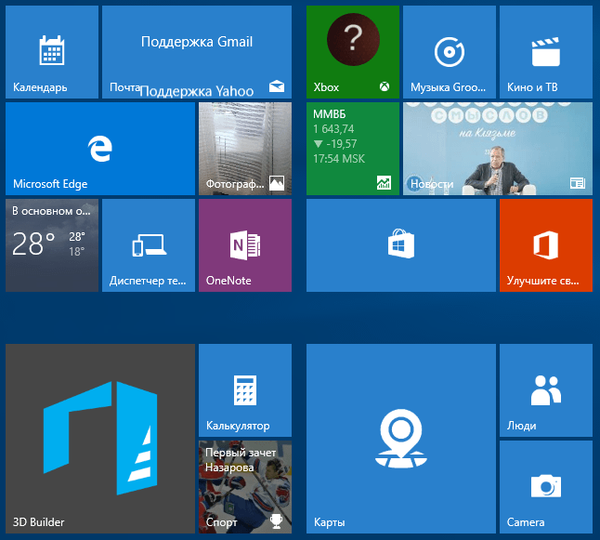Nie je neobvyklé, že správca systému ručne odstráni radič domény zo služby Active Directory. Takéto situácie vznikajú počas fyzického zlyhania severu s úlohou správcu domény alebo inej núdzovej situácie. Prirodzene je najvýhodnejšie odstrániť radič domény pomocou príkazu DCPROMO (podrobne DCPROMO a jeho parametre) Čo robiť, ak radič domény nie je k dispozícii (vypnutý, prerušený, nedostupný v sieti)?
Účet doménového radiča samozrejme nemôžete jednoducho odstrániť pomocou modulu snap-in Používatelia a počítače služby Active Directory..
Keď v doméne systému Windows Server 2008 a vyššej odstránite účet počítača chybného radiča domény pomocou konzoly ADUC (Dsa.msc), metadáta v službe AD sa automaticky vymažú. A vo všeobecnosti by sa nemali vykonávať žiadne ďalšie manuálne manipulácie opísané nižšie.Na manuálne odstránenie radiča domény zo služby Active Directory je vhodný obslužný program NTDSUTIL. NTDSUTIL je obslužný program príkazového riadku, ktorý je určený na vykonávanie rôznych zložitých operácií s ActiveDirectory, vrátane údržby, správy a modifikácie Active Directory. Už som písal o použití Ntdsutil na vytváranie snímok služby Active Directory.

Nasledujúce pokyny vám umožnia ručne odstrániť chybný radič domény.
Poznámka: Ak používate NTDSUTIL, nie je potrebné zadávať celý príkaz, stačí zadať informácie, ktoré vám umožňujú jednoznačne identifikovať príkaz, napríklad namiesto zadávania príkazu. metadáta upratovanie, môže vytočiť met cle, alebo m C
- Otvorte príkazový riadok
- vytočiť
Ntdsutil
(všetky nasledujúce príkazy sa zadajú v kontexte ntdsutil) vyčistenie metadát
pripojenie
- vytočiť
pripojiť sa k serveru
, kde je názov fungujúceho radiča domény, hlavného operátora
prestať
vyberte cieľ operácie
zoznam lokalít
vyberte stránku, kde - kde - číslo lokality, na ktorej bol chybný radič domény umiestnený (príkaz zoznam lokalít zobrazí číslo lokality)
zoznam serverov na webe
vyberte server
,
kde -kde je číslo neúspešného radiča domény (príkaz serverov zobrazí číslo servera)zoznam domén
vyberte doménu
,kde číslo domény, kde sa nachádza neúspešný DC (príkaz zoznam domén zobrazí číslo domény)
prestať
(späť do ponuky na vyčistenie metadát)
odstrániť vybraný server
(zobrazí sa výstražné okno, uistite sa, že radič domény, ktorý hľadáte, je odstránený)
To je všetko, úplne sme odstránili chybný radič domény a všetky prostriedky s ním spojené z DNS a Active Directory.